スポンサーリンク
Excelで今日の日付を入力する際、どうしていますか?
【2021/12/31】と入力したいとして、
「2」「0」「2」「1」「/」「1」「2」「/」「3」「1」だと、
10回もキーボードを押す必要があります。それは面倒です。
ここでは現在の日付と時刻を入力するショートカットと関数を紹介します。
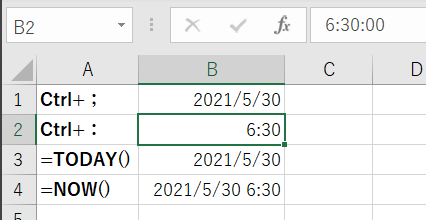
Contents
【Ctrl + ;】 現在の日付を入力する(静的)
Ctrl + ; 現在の日付を入力する
Ctrl と ;(セミコロン)を同時に押すと、現在の日付をセルに挿入します。
そのセルの値は別の日に開いても変わらないので、“静的”とみなされます。
「今日何日だっけ?」ってなっても秒で入力されるので、超便利です👍
【Ctrl + :】 現在の時刻を入力する(静的)
Ctrl + : 現在の時刻を入力する
Ctrl と :(コロン)を同時に押すと、現在の時刻をセルに挿入します。
そのセルの値は、どの時間に開いても変わらないので、“静的”な値とみなされます。
=TODAY() 現在の日付を入力する(動的)
「Excelファイルを開く度に、今日の日付が表示されるようにしたい!」
そのような場合は、TODAY関数を使います。
| 関数 | TODAY |
|---|---|
| 説明 | 現在の日付に対応するシリアル値を返します |
| 書式 | =TODAY() ※引数はありません |
| リンク | Office公式サポート |
再計算するか、ファイルが開く度に更新される日付は、”動的”な値とみなされます。
=NOW() 現在の日付と時刻を入力する(動的)
同様に、現在の時刻を”動的”に取得する場合は、NOW関数を使います。
| 関数 | NOW |
|---|---|
| 説明 | 現在の日付と時刻に対応するシリアル値を返します |
| 書式 | =NOW() ※引数はありません |
| リンク | Office公式サポート |
TODAY関数と同様に、再計算するか、ファイルが開く度に更新されます。
まとめ
いかがでしたでしょうか。
現在の日付と時刻を入力するショートカットと関数を紹介しました。
| Cttl + ; | 今日の日付を入力する(静的) |
| Ctrl + : | 現在の時刻を入力する(静的) |
| =TODAY() | 今日の日付を入力する(動的) |
| =NOW() | 現在の日付と時刻を入力する(動的) |
ぜひ、使ってみてください。
おすすめのExcel本もこちらです。
おすすめのExcel勉強法はこちらです。

















